每个 Android 设备都带有一个称为安全模式的内置功能,以保护自己免受错误和病毒的侵害。有几种方法可以在 Android 手机中启用或禁用安全模式。
但是,你知道如何退出安全模式吗?如果你也在处理同样的问题,那么你来对地方了。我们提供了一个完美的指南,可以帮助你在 Android 手机陷入安全模式时修复它。阅读Android手机卡在安全模式修复教程,学习各种技巧,帮助你驾驭这种情况。

内容目录
- 如何修复 Android 手机卡在安全模式
- 当你的手机切换到安全模式时会发生什么?
- 为什么你的手机会切换到安全模式?
- 如何在 Android 设备上关闭安全模式
- 方法 1:重新启动你的设备
- 方法 2:使用通知面板禁用安全模式
- 方法3:重启时按住电源+音量下键
- 方法四:取出手机电池
- 方法 5:删除不需要的应用程序
- 方法 6:恢复出厂设置
- 方法 7:修复硬件问题
如何修复Android手机卡在安全模式
当你的手机切换到安全模式时会发生什么?
当Android 操作系统处于安全模式时,所有附加功能都将被禁用。只有主要功能处于非活动状态。简而言之,你只能访问那些内置的应用程序和功能,即它们在你最初购买手机时就已存在。
有时,安全模式功能可能会令人沮丧,因为它使你无法访问手机上的所有功能和应用程序。在这种情况下,建议关闭此功能。
为什么你的手机会切换到安全模式?
1. Android 设备的正常内部功能一旦受到干扰,就会自动切换到安全模式。这通常发生在恶意软件攻击期间或正在安装的新应用程序包含错误时。当任何软件对 Android 大型机造成重大影响时,它就会启用。
2. 有时,你可能会不小心将设备置于安全模式。
例如,当你将未知号码放在口袋里时误拨,设备会自动进入安全模式以保护自己。这种自动切换发生在设备检测到威胁时。
如何在 Android 设备上关闭安全模式
以下是在任何 Android 设备上禁用安全模式的方法的完整列表。
方法 1:重新启动你的设备
Android手机卡在安全模式的解决办法:退出安全模式的最简单方法是重新启动 Android 手机。它大部分时间都在工作,并将你的设备切换回正常状态。
1. 只需按住电源按钮几秒钟。
2. 屏幕上将显示一条通知。你可以关闭设备或重新启动设备,如下所示。
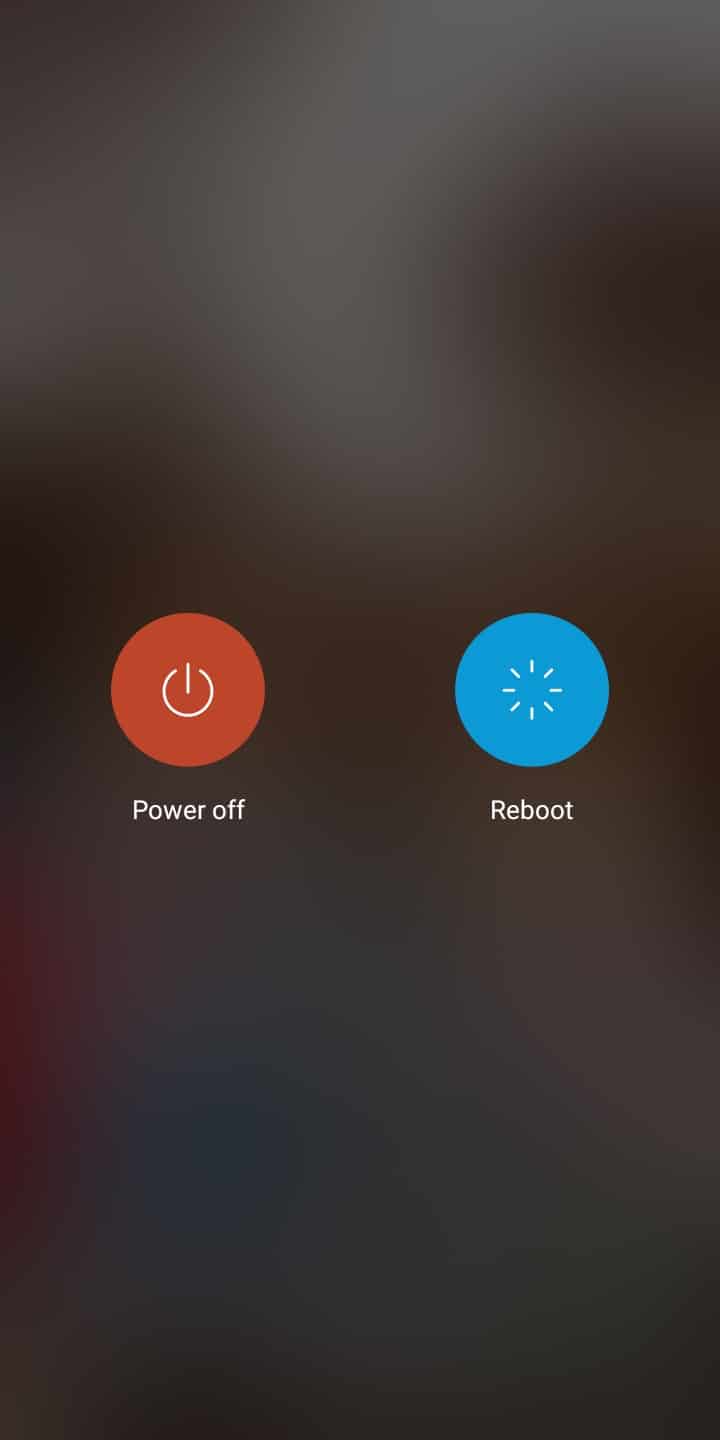
3.在这里,点击重新启动。一段时间后,设备将重新启动到正常模式。
注意:或者,你可以按住电源按钮关闭设备,并在一段时间后再次打开。这会将设备从安全模式切换到正常模式。
方法 2:使用通知面板禁用安全模式
你可以通过通知面板直接检查设备是否处于安全模式。
1.从顶部向下滑动屏幕。来自所有订阅网站和应用程序的通知都显示在此处。
2. 检查安全模式通知。
3. 如果存在安全模式通知,请点击它以禁用它。设备现在应该切换到正常模式。
注意:此方法根据你的手机型号起作用。
如果你的手机未显示安全模式通知,请继续使用以下技术。
方法3:重启时按住电源+音量下键
1.如果Android卡在安全模式下,请按住电源按钮一段时间将其关闭。
2. 打开设备,同时按住电源 + 降低音量按钮。此过程将使设备返回其正常功能模式。
注意:如果降低音量按钮损坏,此方法可能会导致一些问题。
如何修复Android手机卡在安全模式?当你在按住损坏的音量调低按钮的同时尝试重新启动设备时,设备将在每次重新启动时都可以正常工作的假设下工作。此问题会导致部分手机型号自动进入安全模式。在这种情况下,咨询移动技术人员将是一个不错的选择。
方法四:取出手机电池
如果上述方法无法使 Android 设备恢复正常模式,请尝试以下简单修复:
1. 按住电源按钮一段时间关闭设备。
2. 当设备关闭时,取出安装在背面的电池。
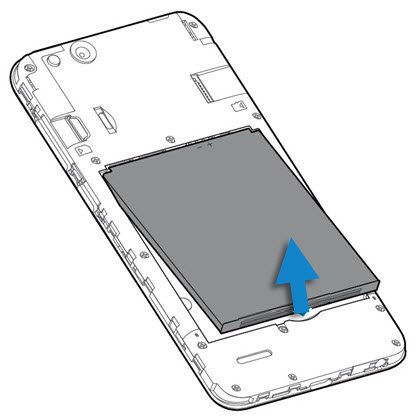
3. 现在,至少等待一分钟,然后更换电池。
4. 最后,使用电源按钮打开设备。
注意:如果电池由于其设计而无法从设备中取出,请继续阅读手机的替代方法。
方法 5:删除不需要的应用程序
Android手机卡在安全模式修复教程:如果上述方法不能帮助你解决此问题,则问题出在你设备上安装的应用程序上。尽管你无法在安全模式下使用任何应用程序,但你仍然可以选择卸载它们。
1. 启动设置应用程序。
2. 在这里,点击应用程序。
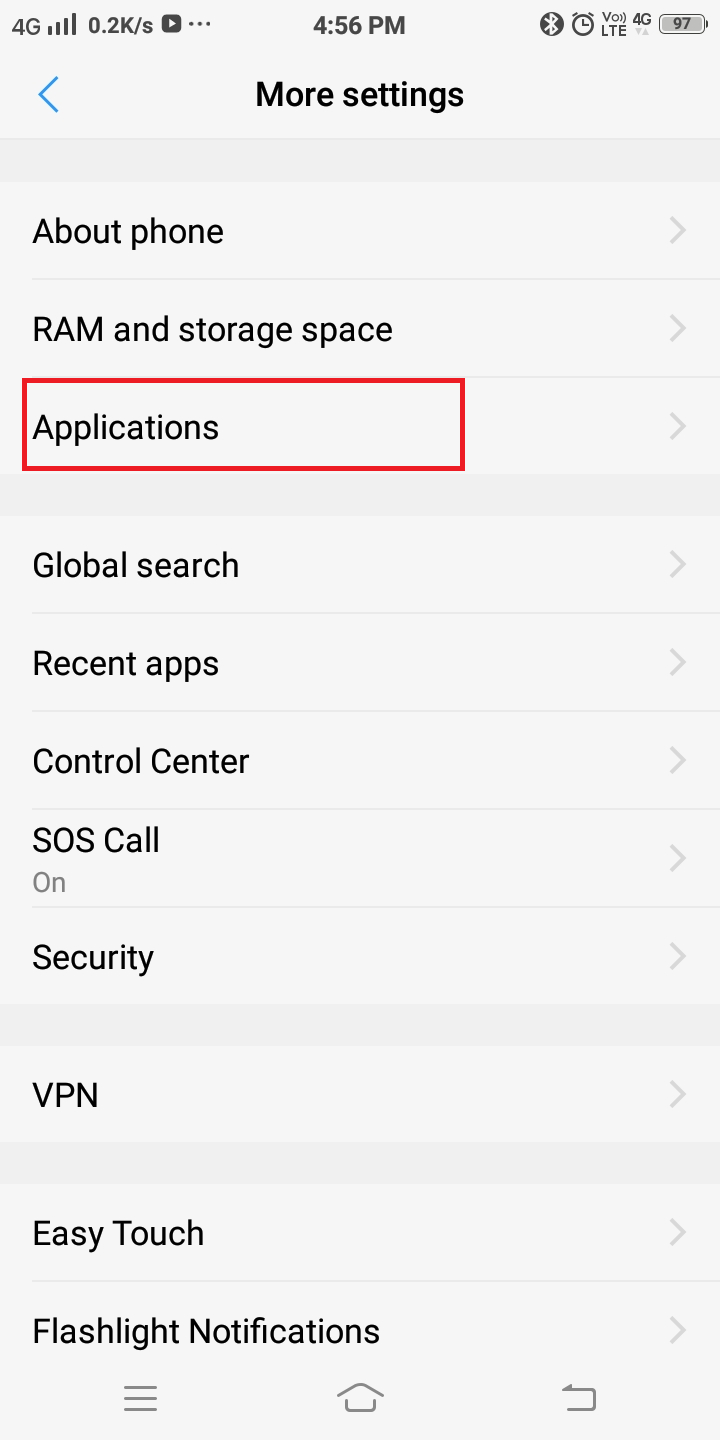
3. 现在,选项列表将显示如下。点击已安装的应用程序。
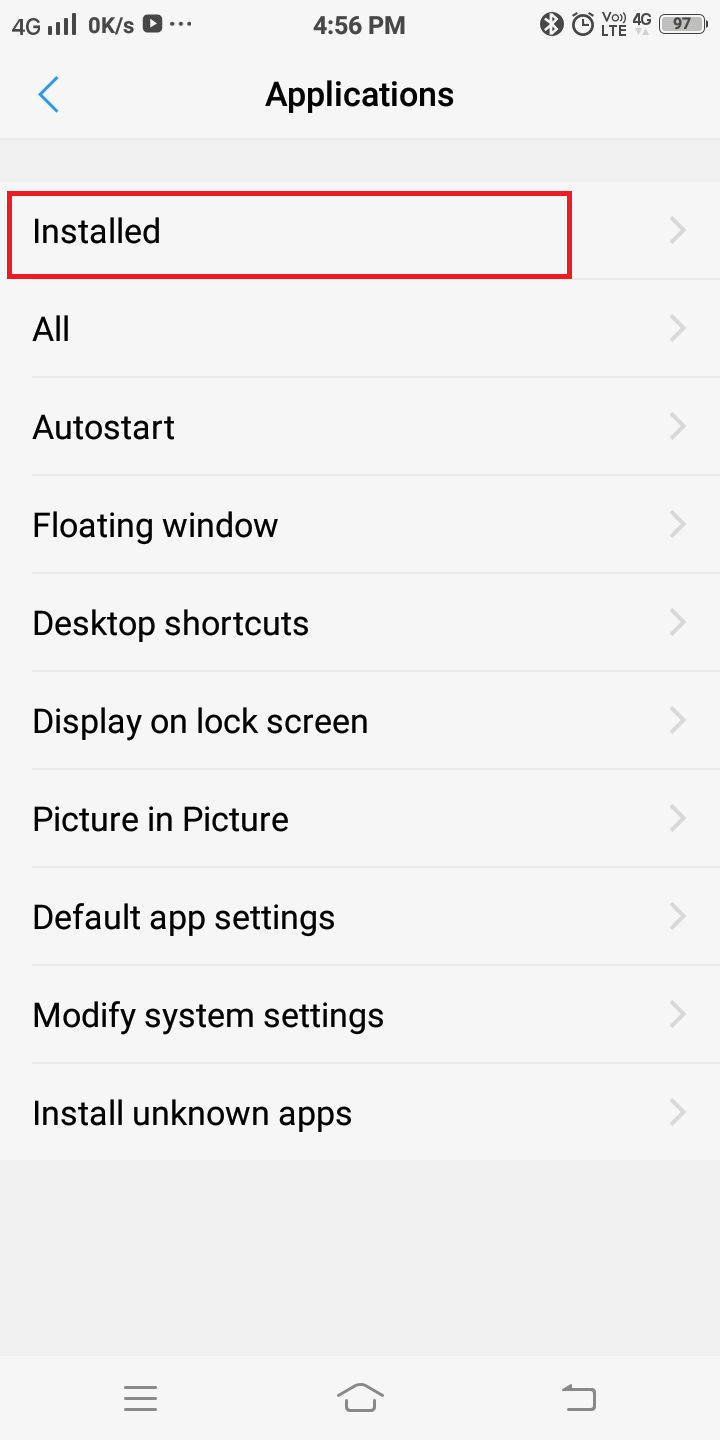
4. 开始搜索最近下载的应用程序。然后,点击要删除的所需应用程序。
5. 最后,点击卸载。
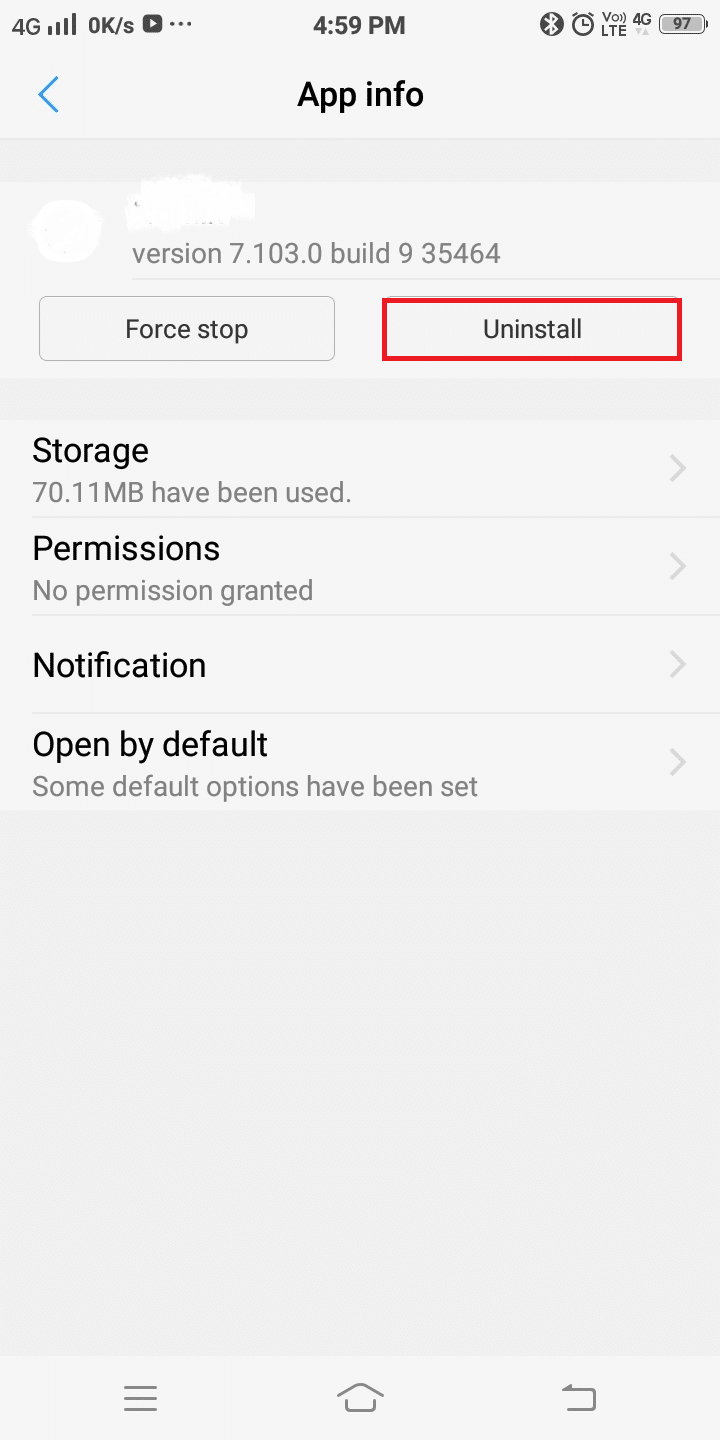
卸载导致问题的应用程序后,安全模式将被禁用。尽管这是一个缓慢的过程,但这种方法通常会派上用场。
方法 6:恢复出厂设置
如何修复Android手机卡在安全模式?Android 设备的出厂重置通常是为了删除与设备关联的全部数据。因此,该设备之后需要重新安装其所有软件。通常在由于功能不当而需要更改设备设置时执行。此过程会删除硬件部分中存储的所有内存,然后将其更新为最新版本。
注意:每次重置后,所有设备数据都会被删除。因此,建议你在进行重置之前备份所有文件。
这里以三星 Galaxy S6 为例。
使用启动选项恢复出厂设置
1.关掉你的手机。
2.同时按住音量调高和主页按钮一段时间。
3. 继续第 2 步。按住电源按钮并等待三星 Galaxy S6 出现在屏幕上。完成后,松开所有按钮。
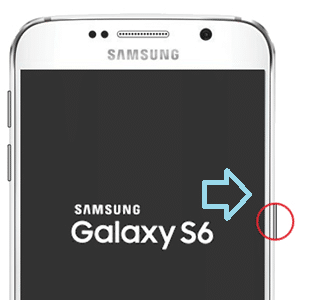
4.将出现Android 恢复屏幕。选择擦除数据/恢复出厂设置。
5. 使用音量按钮浏览屏幕上可用的选项,然后使用电源按钮选择你想要的选项。
6. 等待设备重置。完成后,单击立即重新启动系统。
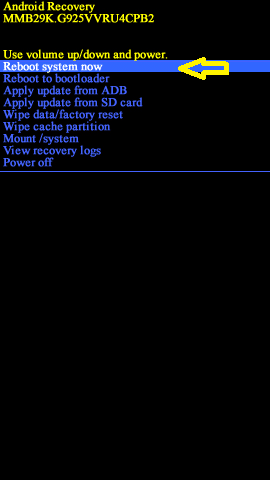
从手机设置恢复出厂设置
你也可以通过手机设置实现三星 Galaxy S6 硬重置。
- 启动应用程序。
- 在这里,单击设置。
- 现在,选择备份和重置。
- 接下来,单击重置设备。
- 最后,点击擦除所有内容。
恢复出厂设置后,等待设备重启,安装所有应用程序并备份所有媒体。Android 现在应该从安全模式切换到正常模式。
使用代码恢复出厂设置
可以通过在手机键盘中输入一些代码并拨打它来重置你的三星 Galaxy S6 手机。这些代码将清除你设备上的所有数据、联系人、媒体文件和应用程序并重置你的设备。这是一种简单的单步方法。
*#*#7780#*#* – 删除所有数据、联系人、媒体文件和应用程序。
*2767*3855# - 它重置你的设备。
方法 7:修复硬件问题
Android手机卡在安全模式的解决办法:如果上述所有方法都无法将你的 Android 手机从安全模式切换到正常模式,那么你的设备可能存在内部硬件问题。你需要联系你的零售店或制造商或技术人员来修理或更换设备。
我们希望本指南对你有所帮助,并且你能够修复卡在安全模式问题中的 Android。如果你发现自己在此过程中遇到困难,请通过评论与我们联系,我们将为你提供帮助。

